평면 각도 조작자는 레버 또는 조이스틱처럼 보입니다. 해당 각도 값을 또 다른 오브젝트의 매개변수로 와이어링함으로써 장면 내에서 시각 표현으로 사용자 정의 컨트롤을 생성할 수 있습니다.
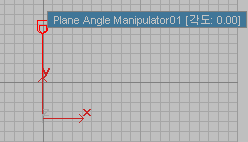
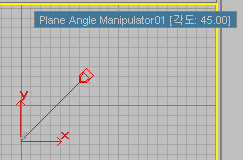
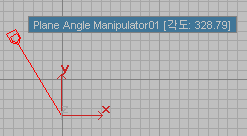
여러 각도에서 본 평면 각도 조작자
절차
평면 각도 조작자를 생성하려면 다음을 수행합니다.
 만들기 패널에서
만들기 패널에서  (도우미)를 활성화하고 드롭다운 리스트에서 조작자를 선택합니다.
(도우미)를 활성화하고 드롭다운 리스트에서 조작자를 선택합니다. - 평면 각도 버튼을 클릭합니다.
- 뷰포트 내에서 드래그한 다음 마우스를 놓습니다.
평면 각도 조작자는 드래그하는 뷰포트의 Y축에 따라 항상 수직으로 생성됩니다.
평면 각도 조작자의 각도를 변경하려면 다음을 수행합니다.
 (선택 및 조작)을 설정합니다. 팁: 만들기 패널에 있는 경우 조작자를 사용하기 전에
(선택 및 조작)을 설정합니다. 팁: 만들기 패널에 있는 경우 조작자를 사용하기 전에 (오브젝트 선택)을 설정합니다. 그렇지 않으면 새로 만드는 것이 너무 쉬울 수 있습니다.
(오브젝트 선택)을 설정합니다. 그렇지 않으면 새로 만드는 것이 너무 쉬울 수 있습니다. - 뷰포트에서 마우스를 조작자 위로 이동합니다.
마우스가 위에 오면 조작자가 빨간색으로 변하며 조작이 가능해집니다. 또한 툴팁이 나타나 조작자의 명칭과 현재 값을 보여줍니다.
- 평면 각도 조작자의 핸들을 드래그합니다.
조작자를 드래그함에 따라 각도 값이 변경됩니다. 이 값의 범위는 -100000.0에서 100000.0 사이일 수 있습니다.
평면 각도 조작자를 선택하려면 다음을 수행합니다.
 (오브젝트 선택)을 설정합니다.
(오브젝트 선택)을 설정합니다.  (선택 및 이동),
(선택 및 이동),  (선택 및 회전) 및 평면 각도 조작자에서
(선택 및 회전) 및 평면 각도 조작자에서  배율 조정 옵션을 사용할 수도 있습니다.
배율 조정 옵션을 사용할 수도 있습니다.  (선택 및 조작)을 끕니다.
(선택 및 조작)을 끕니다. 선택 및 조작을 해제하지 않는 경우 조작자의 특성에 영향을 미치지 않고 각도 값을 조정합니다.
- 선택한 조작자의 특성을 조정합니다.
평면 각도 조작자가 또 다른 오브젝트를 컨트롤할 수 있도록 연결하려면 다음을 수행합니다.
-
 평면 각도 조작자를 선택합니다. 주:
평면 각도 조작자를 선택합니다. 주: (선택 및 조작)을
해제
해야 조작자를 선택할 수 있습니다.
(선택 및 조작)을
해제
해야 조작자를 선택할 수 있습니다. - 애니메이션
 와이어 매개변수
와이어 매개변수  와이어 매개변수를 선택합니다.
와이어 매개변수를 선택합니다. 조작자를 마우스 오른쪽 버튼으로 클릭하고 쿼드 메뉴의 변환(오른쪽 아래) 사분면에서 와이어 매개변수를 선택할 수도 있습니다.
팝업 메뉴가 조작자 위로 나타납니다.
- 팝업 메뉴에서 오브젝트(평면 각도 조작자)
 각도를 선택합니다.
각도를 선택합니다. - 조작할 오브젝트를 클릭합니다.
팝업 메뉴가 오브젝트 위로 나타납니다.
- 팝업 메뉴에서 오브젝트를 선택한 다음 조작할 매개변수의 이름을 선택합니다.
3ds Max에 매개변수 와이어링 대화상자가 열립니다.
- 매개변수 와이어링 대화상자에서 조작자에서 오브젝트로 이동하는(또는 두 방향 모두) 두 개의 위쪽 리스트 간의 "제어 방향" 화살표를 클릭한 다음 연결을 클릭합니다.
- 매개변수 와이어링 대화상자를 닫습니다.
이제
 (선택 및 조작)을 설정하고 조작자를 사용하면 조작자의 제어에 따라 오브젝트가 업데이트됩니다.
(선택 및 조작)을 설정하고 조작자를 사용하면 조작자의 제어에 따라 오브젝트가 업데이트됩니다.
인터페이스

- 각도
-
조작자의 각도, 0.0~ 360.0(조작자 오브젝트를 회전시키지 않은 경우 각도 및 거리는 조작자를 생성한 뷰포트의 Y축과 수직이 됨). 기본값은 0.0입니다.
- 거리
-
조작자의 길이(3ds Max 단위)입니다. 기본값은 조작자가 생성되었을 때의 마우스 드래그 거리입니다.
- 크기
-
조작자의 핸들 크기(3ds Max 단위). 기본값은 1.0입니다.